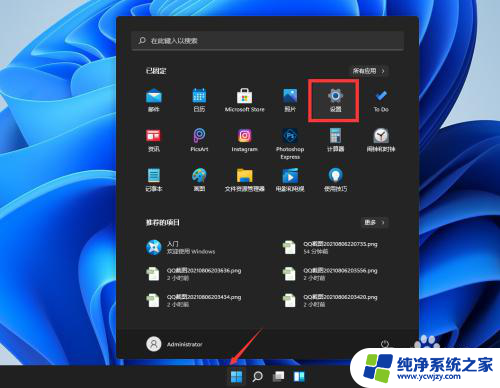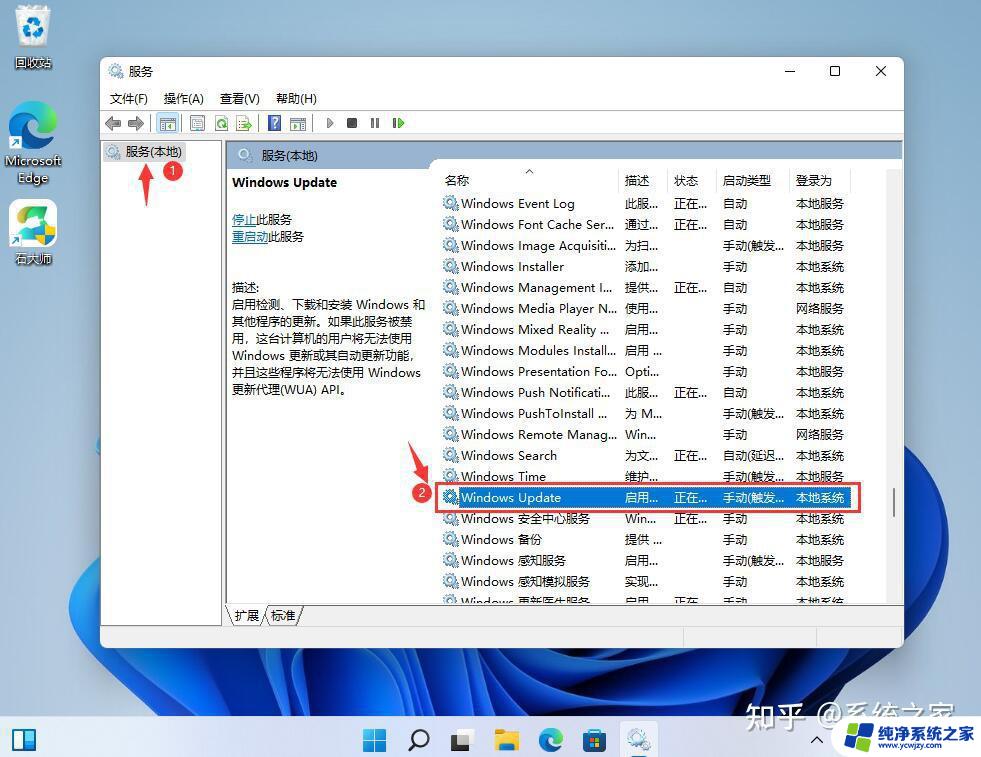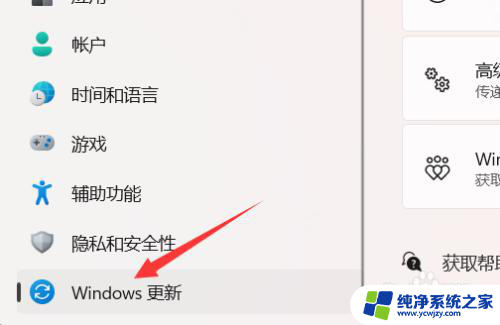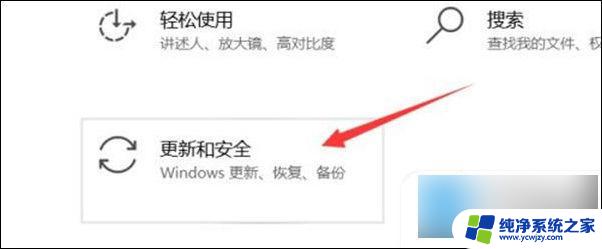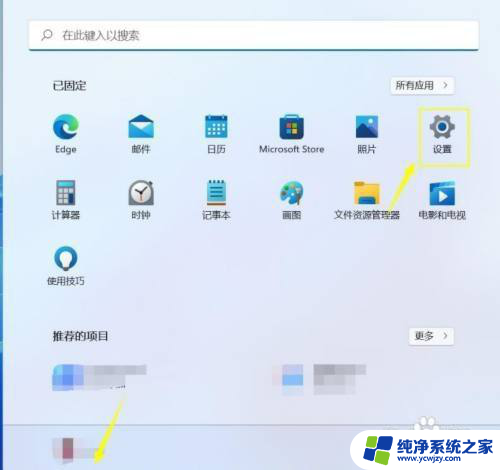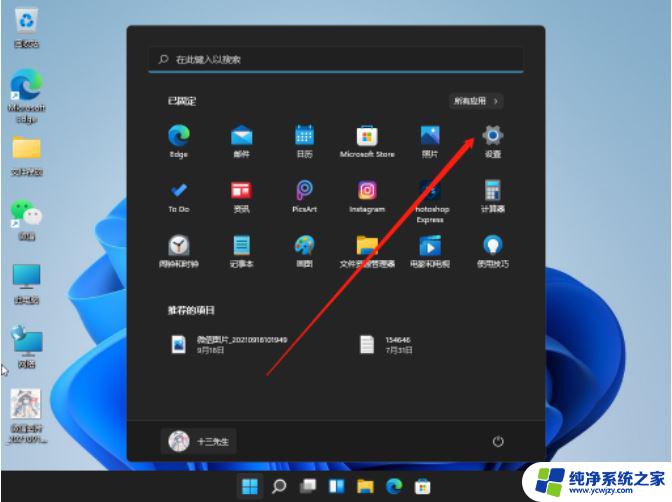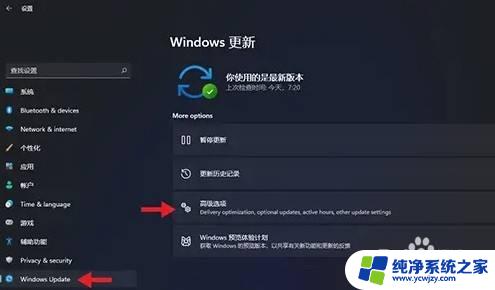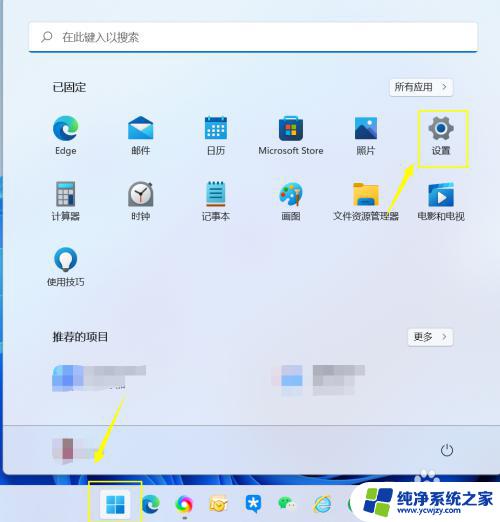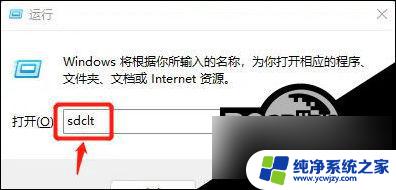win11系统回退到win10 win11系统如何还原到win10系统
更新时间:2024-02-08 15:44:32作者:yang
近日微软推出了备受瞩目的新一代操作系统——Windows 11,随着用户们陆续升级到这个全新系统,一些人却开始遇到了一些问题。其中之一就是一些用户发现,Win11系统并不符合他们的预期,他们希望回退到之前使用的Win10系统。对于那些希望将Win11系统还原为Win10系统的用户来说,究竟有哪些方法呢?本文将为大家介绍一些可行的操作,帮助用户轻松回退到Win10系统。
具体方法:
1.首先点击任务栏中的开始按钮,然后找到设置图标。选中后并打开打开设置窗口。
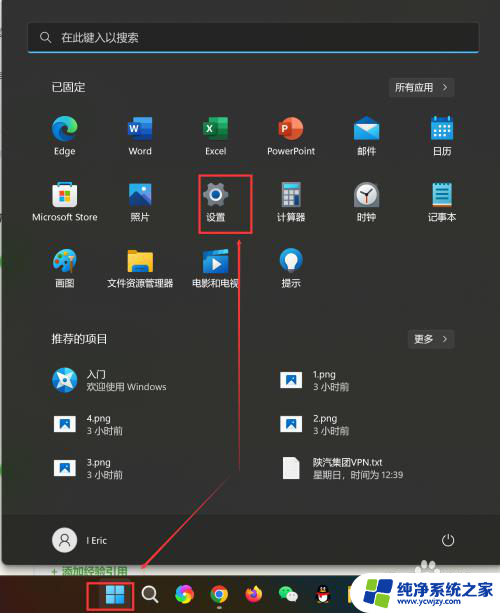
2.在设置窗口中,切换至系统—恢复选项卡中。
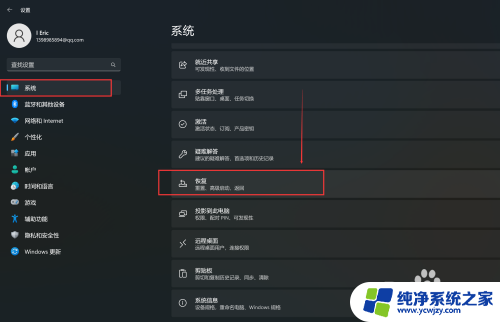
3.在恢复选项中选择返回,回退到原来的windows10版本。
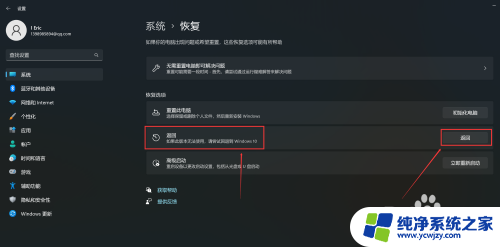
以上就是win11系统回退到win10的全部内容,如果你遇到了这个问题,可以按照以上方法来解决,希望这能帮到你。